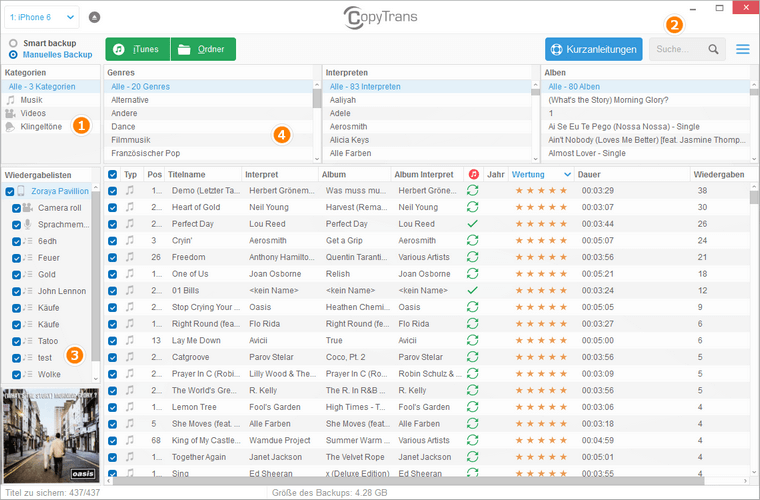CopyTrans „Manuelles Backup“ überträgt alle ausgewählten Titel, Titelinformationen, CD-Cover und Wiedergabelisten in iTunes oder einen Ordner Ihrer Wahl. Sie entscheiden was Sie übertragen möchten. Volle Kontrolle und 100% anpassbare Backups.
Die vollständige Anleitung finden Sie hier.
Wenn Sie doch weiter das Programm im klassischen Modus benutzen und auf alle Funktionen zugreifen möchten, wechseln Sie „Zum klassischen Modus“ im Hauptfenster:
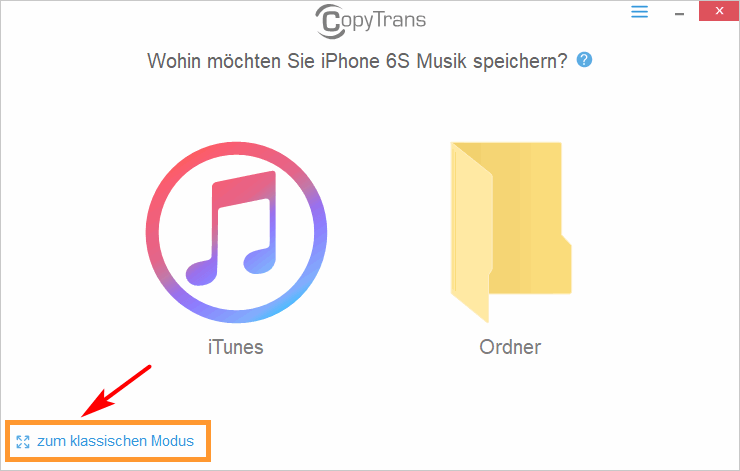
Hinweis:
Wenn Sie immer das Programm sofort im klassischen Modus öffnen möchten, gehen Sie bitte zu den Einstellungen und markieren Sie „Klassischen Modus beim Programmstart zeigen“
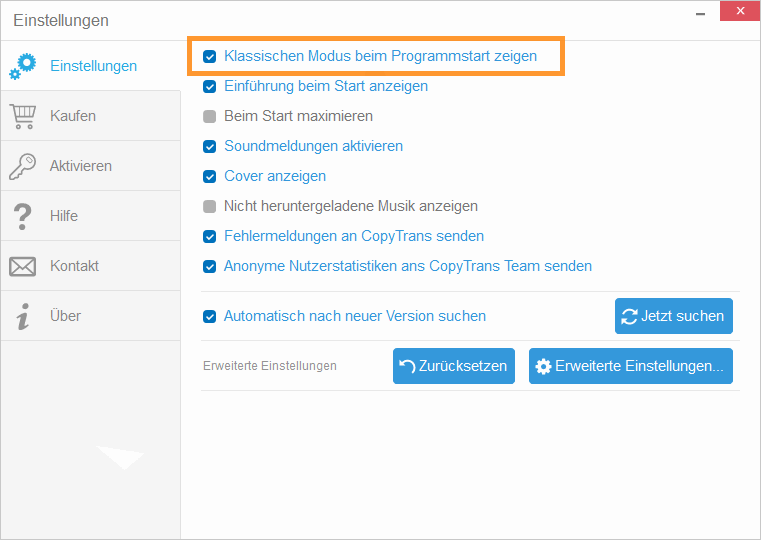
- iPod, iPhone und iPad am PC sichern
- Den iPod Inhalt durchstöbern
- Die Titel für das Backup wählen
- iPod/iPhone mit iTunes vergleichen
- Den Zielort Ihres Backups wählen
- Die ausgewählten Titel auf PC/ externer Festplatte sichern
iPod, iPhone und iPad am PC sichern
- Starten Sie CopyTrans
- Verbinden Sie Ihr iPod/iPhone mit dem PC
- Wechseln Sie zu „Manuelles Backup“
Hinweis: Wenn Ihr iPod, iPad oder iPhone nicht erkannt wird, folgen Sie bitte diesen Tipps: iPod, iPhone nicht erkannt
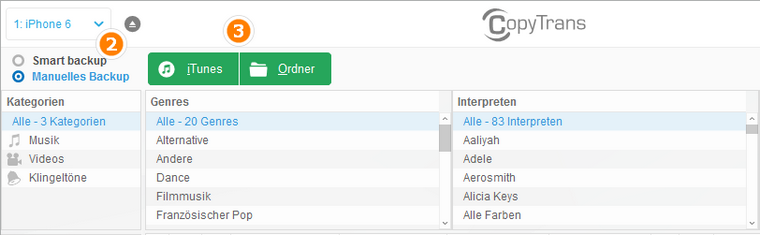
Den iPod Inhalt durchstöbern
- Verwenden Sie die Kategorien, Genre, Interpret und Album Menüs um Ihren iPod einfach zu durchstöbern.
- Sie können auch nach einzelnen iPod Songs suchen, indem Sie das Suchfeld benutzen.
- Klicken Sie auf eine iPod Wiedergabeliste um die Titel der Wiedergabeliste anzuzeigen.
- Sortieren Sie Titel in der Hauptlistenansicht indem Sie auf irgendeinen Spaltenkopf klicken.
Hinweis: Klicken Sie mit der rechten Maustaste auf einen Spaltenkopf um weitere Titelinformationen anzeigen zu können.
Die Titel für das Backup wählen
Wählen sie einen Titel oder eine Wiedergabeliste für das Backup indem Sie das jeweilige Kontrollkästchen anhaken.
Hinweis: Wenn Sie eine Wiedergabeliste auswählen, werden auch automatisch alle die darin enthaltenen Titel ausgewählt. Doppelklicken Sie auf einen Titel um ihn für das Backup auszuwählen. Um alle sichtbaren Titel auszuwählen, klicken Sie rechts und wählen Sie „Alles auswählen“ (Sie können auch die Tastenkombination „Strg.+A“ verwenden).
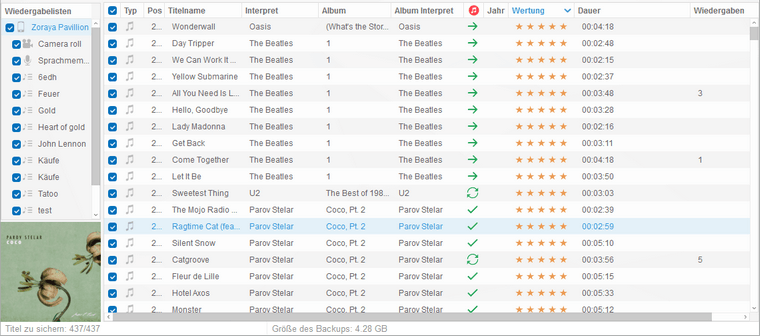
iPod/iPhone mit iTunes vergleichen
Wenn iTunes installiert ist, erkennt CopyTrans automatisch die Unterschiede zwischen der iPod/iPhone und iTunes Mediathek. CopyTrans zeigt an, welche iPod Titel übertragen werden sollten, ein Update benötigen, in einer Wiedergabeliste fehlen und welche sicher übersprungen werden können.
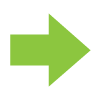 |
Dieser Titel ist nicht in iTunes. Der Titel sollte übertragen werden. |
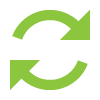 |
Dieser Titel ist in iTunes aber nicht aktuell. Er sollte aktualisiert werden. |
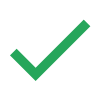 |
Dieser Titel ist in iTunes und aktuell. Der Titel muss nicht übertragen werden. |
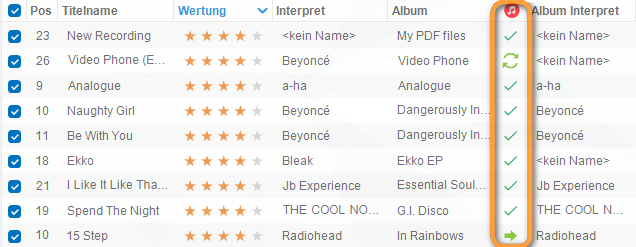
Den Zielort Ihres Backups wählen
Die ausgewählten Titel direkt in iTunes sichern
-
Wenn Sie Ihre Titel für das Backup ausgewählt haben, klicken Sie auf „Sicherung in iTunes“.

-
Das „CopyTrans ist bereit für das Backup“ Fenster erscheint und Sie können folgendes auswählen und anpassen:
iTunes Musikordner:
Der Speicherort Ihres iTunes Musikordners. (z.B. wohin Ihre iPod Dateien/Titel kopiert werden).Vorschau von Datei- & Ordnername:
Wie werden Ihre Dateien/Titel im iTunes Musikordner benannt und organisiert.iTunes Importoptionen:
Welche Titelinformationen übertragen werden.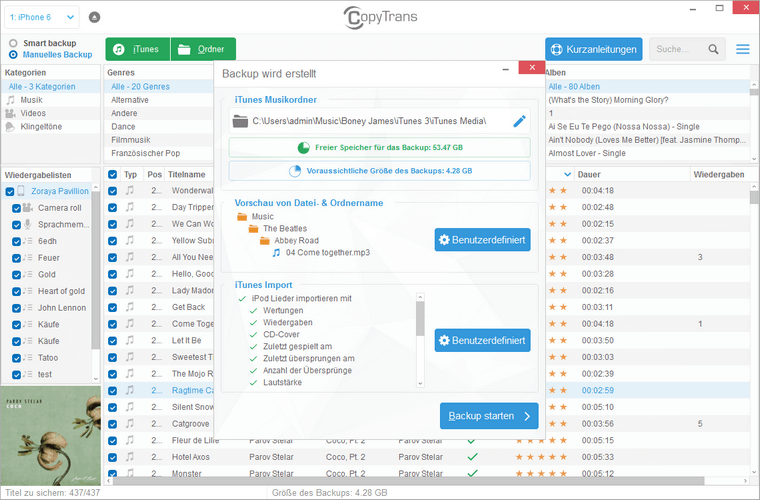
Die Datei- und Ordnername anpassen
Optionen für den Ordnernamen:
Entscheiden Sie wie Ordner und Unterordner erstellt werden sollen.
Optionen für den Dateinamen:
Geben Sie vor, wie jeder einzelne Titel benannt werden soll.
Das wird nur den Titelnamen im iTunes Musikordner verändern, nicht aber die Titelnamen in iTunes.
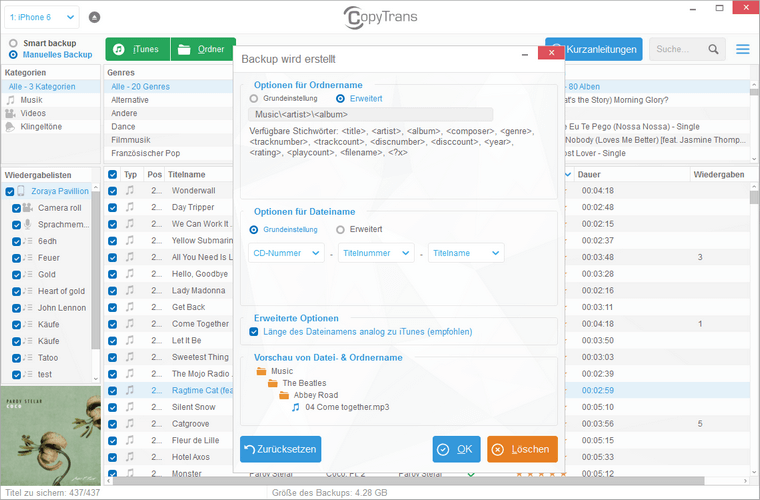
Fortgeschrittene Namensoptionen
Um Datei- und Ordnernamen weiterhin anzupassen:
- Wählen Sie bitte „Benutzerdefiniert“
- Verwenden Sie dabei die Liste der „verfügbaren Schlüsselwörter“
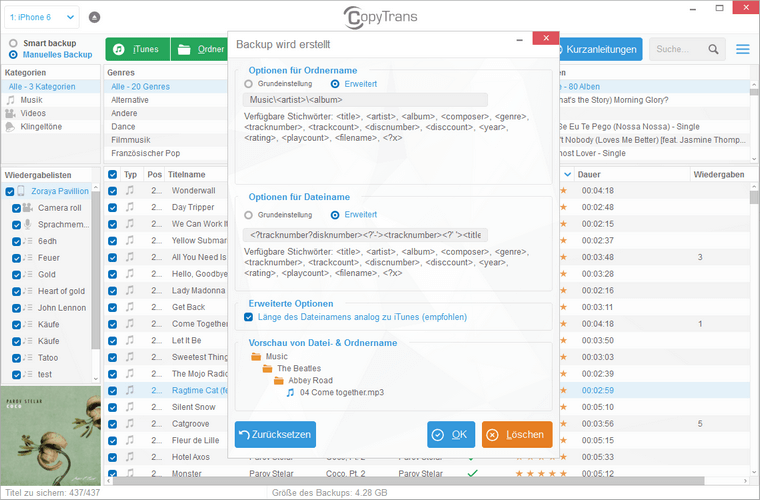
Die iTunes Importoptionen anpassen
Übertragen Sie iPod Lieder, Videos, Apps uvm.:
Bestimmen Sie die Titelinformationen für den Import in iTunes.
Übertragen Sie iPod Wiedergabelisten:
Bestimmen Sie ob CopyTrans ausgewählte Wiedergabelisten sichern soll.
Fügen Sie Präfixes zu den Wiedergabelistennamen hinzu:
Versehen Sie alle Wiedergabelisten mit einem Datum oder einem Benutzernamen (z.B. 11-11-2009 Rock oder David Rock).
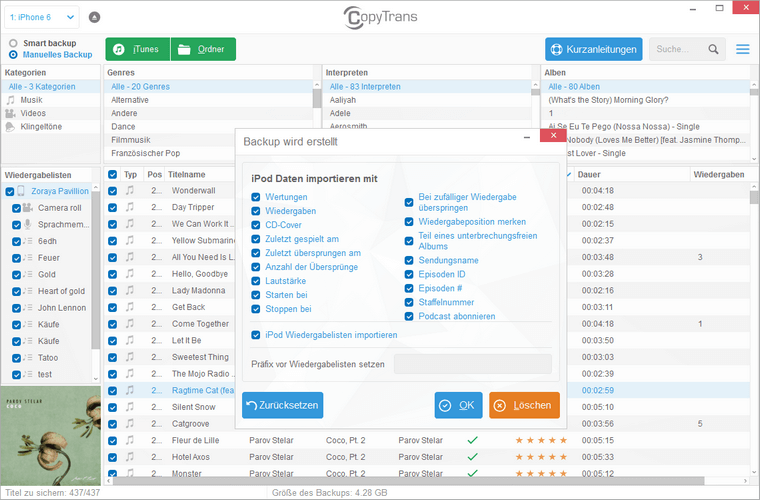
Das Backup Ihres iPods, iPhones oder iPads starten
Wenn Sie mit den vorgenommenen Anpassungen zufrieden sind, gehen Sie zurück zum „CopyTrans ist bereit für das Backup“ Fenster und klicken Sie auf „Backup starten“.
„Backup in Arbeit“ Fenster erscheint und CopyTrans startet mit dem Kopieren der iPod Dateien. Die Dauer des Kopiervorganges hängt von der Anzahl der für das Backup ausgewählten Titel ab
Wenn alle Titel kopiert wurden, erscheint ein neues Fenster mit der Zusammenfassung des Backups.
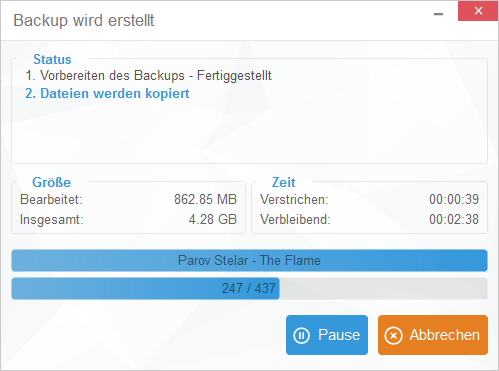
Ihr iPod Inhalt wurde erfolgreich in iTunes übertragen!
Alle ausgewählten Titel, Titelinformationen, Album-Cover und Wiedergabelisten sind nun – genauso wie Sie es wollten – zurück in iTunes.
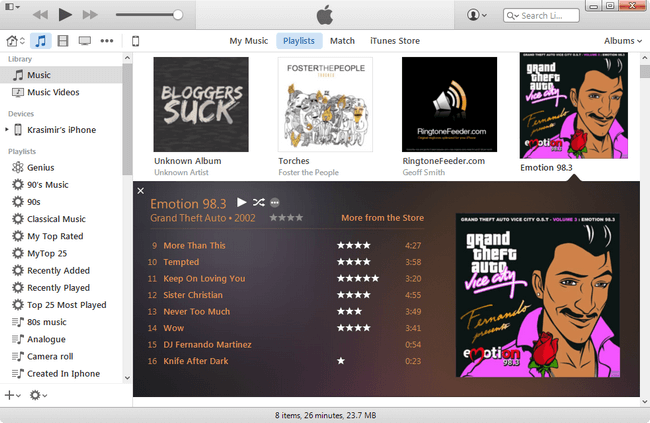
Die ausgewählten Titel auf PC/ externer Festplatte sichern
iPod, iPhone oder iPad Backup in einen Ordner am PC
Wenn Sie die Titel für das iPod/iPhone Backup ausgewählt haben, klicken Sie bitte auf „Sicherung nach Ordner“.
Sie werden nun gefragt, den Zielordner Ihres Backups am PC oder auf einer externen Festplatte zu bestimmen.

Die Backup-Einstellungen
Das „CopyTrans ist bereit für das Backup“ Fenster erscheint und Sie können nun folgendes auswählen wie anpassen:
Zielordner:
Ein Ordner am PC oder ein externes Laufwerk, in dem iPod Backup erstellt wird.
Vorschau der Datei- und Ordnernamen:
Wie werden Titelnamen innerhalb des Zielordners erstellt und organisiert.
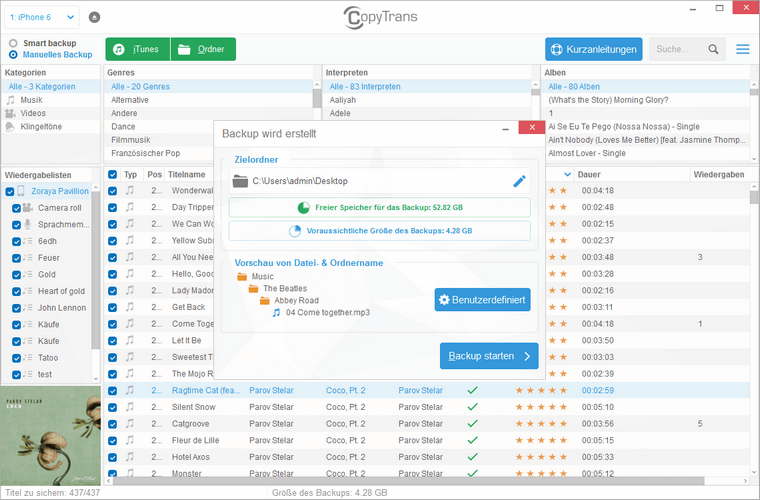
Die Datei- und Ordnernamen anpassen
Optionen für den Ordnernamen:
Entscheiden Sie wie Ordner und Unterordner erstellt werden sollen.
Optionen für Dateinamen:
Geben Sie vor, wie jeder einzelne Titel benannt werden soll.
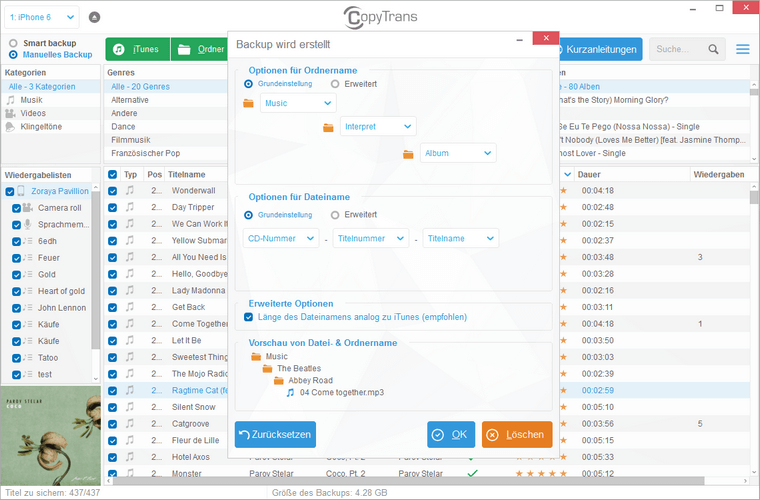
Fortgeschrittene Namensoptionen
Um Datei- und Ordnernamen weiterhin anzupassen:
- Wählen Sie bitte „Benutzerdefiniert“
- Verwenden Sie dabei die Liste der „verfügbaren Schlüsselwörter“
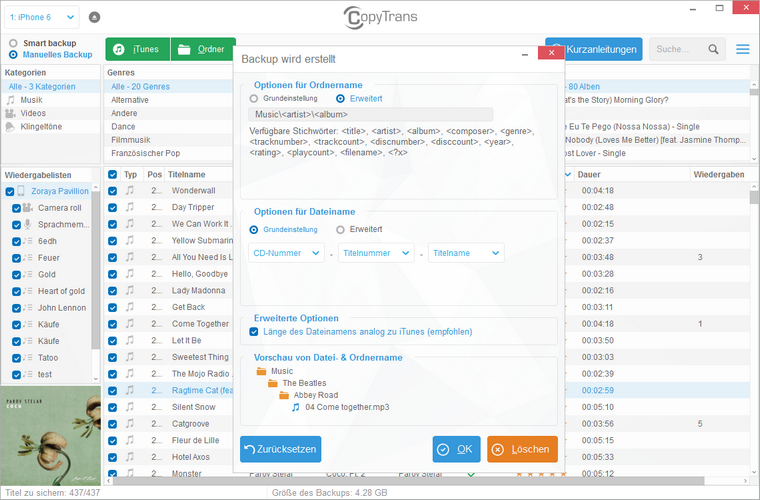
Das Backup Ihres iPhones, iPods oder iPads starten
Wenn Sie mit den vorgenommenen Anpassungen zufrieden sind, gehen Sie zurück zum „CopyTrans ist bereit für das Backup“ Fenster und klicken Sie auf „Backup starten“.
Das „Backup in Arbeit“ Fenster erscheint und CopyTrans startet mit dem Kopieren der iPod Dateien. Die Dauer des Kopiervorganges hängt von der Anzahl der für das Backup ausgewählten Titel ab.
Wenn alle Titel kopiert wurden, erscheint ein neues Fenster mit der Zusammenfassung des Backups.
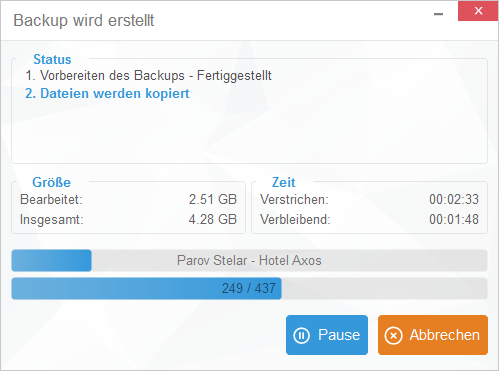
Der iPod Inhalt wurde erfolgreich am PC gesichert!
Ausgewählte Titel wurden jetzt im Zielordner gespeichert, genauso wie Sie es wollten.
Sie können zu jeder Zeit Ihre Titel und Wiedergabelisten in iTunes kopieren. Hierzu folgen Sie bitte diesen einfachen Anweisungen.
Hinweis: Aufgrund von iTunes Einschränkungen, können manche Titelinformationen bei einer „Sicherung in Ordner“ nicht wieder in iTunes zurück kopiert werden (z.B. Datum hinzugefügt).